iOS 15 ช่วยให้เกมเมอร์บันทึกหน้าจอได้ในพริบตาโดยใช้คอนโทรลเลอร์ Xbox หรือ PS

iOS 15 ทำให้การจับภาพการเล่นเกมบน iPhone ของคุณง่ายขึ้นเล็กน้อยคุณสามารถเริ่มและหยุดการบันทึกหน้าจอวิดีโอเกมได้ด้วยตัวควบคุมเกม
iOS 15 ระบบปฏิบัติการตัวต่อไปของ Apple กำลังจะมาในเร็วๆนี้และคาดว่าจะมาพร้อมคุณสมบัติใหม่ๆเช่นการนำทางแผนที่ที่ดีขึ้นและความสามารถในการ FaceTime กับผู้ใช้ Android ระบบปฏิบัติการใหม่ยังนำเสนอวิธีใหม่สำหรับเกมเมอร์ในการแบ่งปันการเล่นเกมแม้ว่าการบันทึกหน้าจอจะไม่ใช่เรื่องใหม่สำหรับระบบปฏิบัติการแต่ iOS 15จะช่วยให้ผู้เล่นสามารถเริ่มและหยุดการบันทึกหน้าจอได้อย่างง่ายดายด้วยคอนโทรลเลอร์ PS5 หรือ Xbox ที่เชื่อมต่ออยู่
Apple เปิดตัวความสามารถในการจับภาพสื่อด้วยตัวควบคุมเกมเมื่อปีที่แล้ว แต่ตอนนี้ ReplayKit ให้คุณเปิดใช้งานการบัฟเฟอร์พื้นหลังอัตโนมัติด้วยการกดที่ตัวควบคุมค้างไว้ คุณสามารถจับภาพ 15 วินาทีสุดท้ายของการเล่นเกมได้ ดังนั้นคุณจึงสามารถบันทึกและแบ่งปันการเคลื่อนไหวที่ยอดเยี่ยมหรือการต่อสู้ครั้งยิ่งใหญ่ได้อย่างง่ายดายในช่วง WWDC 2021แนท บราวน์ ผู้ซึ่งทำงานเกี่ยวกับเทคโนโลยีเกมที่ Apple กล่าวว่ายังมี API ที่สามารถจับภาพไฮไลท์ของเกมโดยใช้โปรแกรมได้

วิธีบันทึกหน้าจอของคุณด้วยตัวควบคุมเกม
- เชื่อมต่อคอนโทรลเลอร์ของคุณผ่านการตั้งค่า Bluetooth
- การควบคุมจะถูกจับคู่ ให้ไปที่ Settings> General> การควบคุมเกม เมื่อ iOS 15 อยู่บนอุปกรณ์ของคุณแล้ว คุณจะเห็นส่วนใหม่ที่ชื่อว่า Share Gestures และสามารถปรับแต่งได้จากที่นั่น
- ขณะที่อยู่ในเกม ให้กดปุ่มShareบนคอนโทรลเลอร์ของคุณค้างไว้ หากคุณกดปุ่ม Share เร็วเกินไปจะเป็นการจับภาพหน้าจอ
- โทรศัพท์ของคุณจะแสดงข้อความถามว่าคุณต้องการบันทึกหน้าจอในเกมหรือไม่ แตะบันทึกหน้าจอหรือไม่อนุญาตให้
- หากคุณแตะหน้าจอบันทึก คุณจะได้รับการแจ้งเตือนที่ระบุว่าการบันทึกวิดีโอเริ่มต้นแล้ว
- หากต้องการหยุดการบันทึกหน้าจอ ให้กดปุ่มแชร์ค้างไว้อีกครั้ง
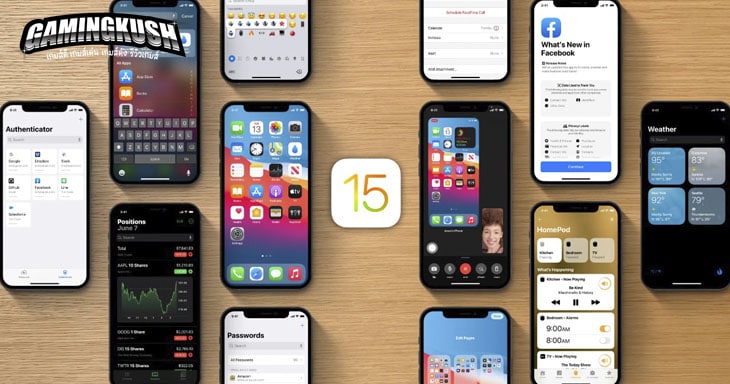
เป็นไปได้ว่า Apple จะปล่อย iOS 15, iPadOS 15 และเปิดตัว iPhone 13 ในอีกไม่กี่สัปดาห์ข้างหน้าการอัปเดตซอฟต์แวร์ที่กำลังจะมีขึ้นนี้ประกอบด้วยคุณสมบัติและการปรับปรุงใหม่ๆมากมายสำหรับ iPhone และ iPad เช่นโหมดโฟกัสใหม่ที่จะมาแทนที่ Do Not Disturb , การปรับปรุง FaceTime , การปรับแต่ง iMessage และประสบการณ์ Safari ที่ปรับปรุงใหม่หากคุณต้องการรับการอัปเดตซอฟต์แวร์ในมือของคุณตอนนี้
คุณสามารถสมัครใช้งานเบต้าสาธารณะได้แต่ขอเตือนว่าเบต้ามีข้อบกพร่องและปัญหาบางอย่าง เช่นการรีบูตตัวเครื่องที่เกิดขึ้นอัตโนมัติและประสิทธิภาพในการใช้แบตเตอรี่ที่น้อยลง Apple ประกาศการเปลี่ยนแปลงมากมายในการอัปเดตแต่ยังไม่มีการประกาศการอัปเดตเกี่ยวกับเครื่องมือ Live Text เมื่อทดลองใช้ iOS 15 จนที่น่าพอใจแล้วของคุณสามารถเปลี่ยนกลับเป็น iOS 14 ได้ตามวิธีดังนี้
- iPhone 6S หรือเก่ากว่า, iPad ที่มีปุ่มโฮมหรือ iPod Touch รุ่นที่ 6 หรือเก่ากว่า ให้กดปุ่มปิดและปุ่มโฮมค้างไว้พร้อมกันจนกว่าคุณจะเห็นหน้าจอโหมดการกู้คืน
- iPhone 7, 7 Plus หรือ iPod Touch รุ่นที่ 7 ให้กดปุ่มปิดและปุ่มเพิ่มระดับเสียงค้างไว้พร้อมกันจนกว่าคุณจะเห็นหน้าจอโหมดการกู้คืน
- iPhone 8 ให้กดปุ่มเพิ่มระดับเสียงอย่างรวดเร็วตามด้วยปุ่มลดระดับเสียงจากนั้นกดปุ่มโฮมค้างไว้จนกว่าคุณจะเห็นหน้าจอการกู้คืน
- บน iPad Pro ให้กดปุ่มเพิ่มระดับเสียงอย่างรวดเร็ว จากนั้นกดปุ่มลดระดับเสียง ตามด้วยปุ่มปิดค้างไว้จนกว่าคุณจะเห็นหน้าจอการกู้คืน
ติดตามเพจได้ที่ : gamingkush






